Movable Type(MT)のコメント投稿者の承認と禁止について
Movable Type(MT)のコメントに関する機能のひとつに、コメント一覧の「アクション...」に表示される、次の4つの項目があります。
- コメント投稿者を承認
- コメント投稿者の承認を解除
- コメント投稿者を禁止
- コメント投稿者の禁止を解除
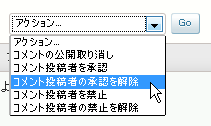
本エントリーではこの4つの項目の機能について解説します。なお、このエントリーの内容については、「Movable Type 4.2 パーフェクトガイド」の「7.4 コメント認証とTypeKeyの登録」で、図入りで解説しています。
1.「コメント投稿者」について
まず、「コメント投稿者」という用語の定義です。
「コメント投稿者」とは、任意の認証方式を利用して投稿したコメントの投稿者を指し、認証なしで投稿したコメントの投稿者はここには含まれません。
2.「承認」と「禁止」について
「承認」とは、任意の認証方式を利用して投稿したコメントのユーザーに対し、次回以降のコメント投稿を自動公開することを指します。「禁止」はその逆で、あるユーザーに対し、任意の認証方式を利用してのコメント投稿を禁止することを指します。
3.「承認」と「禁止」を有効にするためのウェブサイト・ブログの設定
この機能は、ナビゲーションの「設定」→「コミュニケーション」→「コメントポリシー」→「即時公開する条件」で、「ブログで承認されたコメント投稿者のみ」を選択している場合のみ有効になります(多分)。
この設定にしておくことで、管理者が投稿コメントのユーザーに対し、「承認」または「禁止」の設定を行うことで、コメントの自動公開または投稿禁止の設定を制御することができます。
4.「コメント投稿者を承認」の動作
以下、TypePad認証を利用したコメント投稿の例で示します。
下の図は、コメント投稿直後のコメント一覧です。このコメントは非公開で、コメント投稿者は承認されていない状態です。承認されていない場合、ユーザー名の右側に表示されている人型のアイコンには、何もついていません。
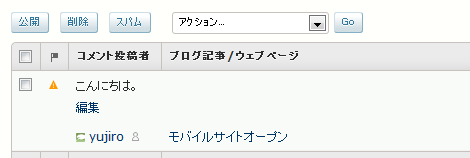
このコメントをチェックして「公開」をクリックすれば、コメント自体は公開されます(注意アイコンがチェックマークのアイコンに変化します)が、このユーザーは次のコメント投稿でも保留されてしまいます。
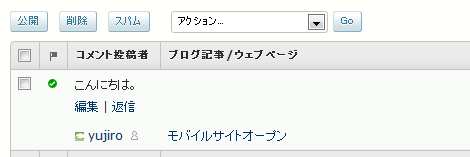
そこで、コメントを選択した状態で「コメント投稿者を承認」を選択します。
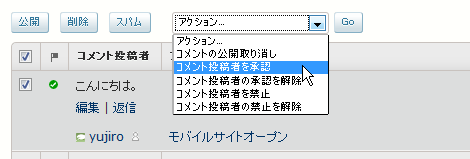
人のアイコンにチェックマークがつきました。これで、このコメント投稿者のコメントは、次回のコメント投稿時に、自動的に公開されます。
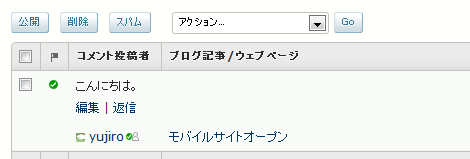
なお、コメント保留の状態で承認だけを行っても、該当コメントは公開されないので注意してください。
5.「コメント投稿者を承認を解除」の動作
4項と逆の動作で、コメント投稿者の承認を解除します。これで、コメント投稿者のコメントを公開するには管理者による公開が必要になります。
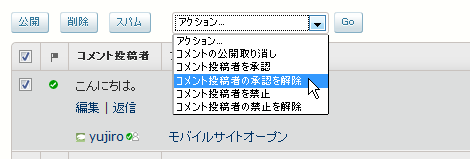
6.「コメント投稿者を禁止」の動作
コメント投稿者が、その認証方式を使用してコメントを投稿できないようにします。
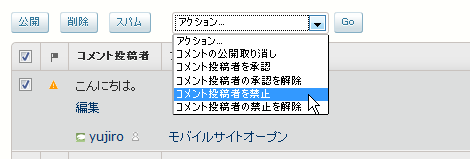
禁止すると、人のアイコンに赤いマークがつきます。
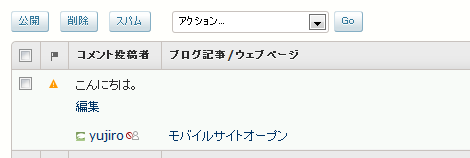
禁止された認証方式でサインインすると、次のようなメッセージが表示されます。

7.「コメント投稿者を禁止」の動作
6項と逆の動作で、コメント投稿者の禁止を解除します。これで、コメント投稿者は該当の認証方式でコメントを投稿できるようになります。
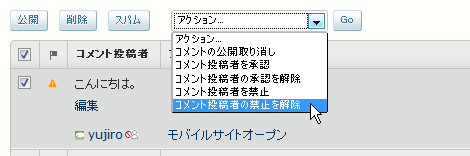
8.Movable Type認証のユーザーについて
認証方式にはMovable Typeユーザーも含まれますが、他の認証方式と若干異なり、コメント登録者として設定した時点で承認状態となります。また、禁止への遷移は可能です。
ただし、Movable Type 4.2xまでは若干動作が異なります(このエントリーはMovable Type 5.0x を元に確認しています)。
9.状態遷移について
上記の説明では、承認→承認の解除→禁止→禁止の解除という流れを示しましたが、承認→禁止、あるいは禁止→承認という、一足飛びの状態遷移も可能です。
- Movable Typeのコメント完了ページの内容を記事ごとに振り分ける方法
- Movable Typeで特定カテゴリのコメントを表示する方法
- Movable TypeでreCaptchaを利用する
- Movable Typeでカテゴリ別+ブログ記事別に新着コメントを表示する
- Movable Type 5でコメント投稿フォームをポップアップする
- Movable TypeのコメントでFacebookアカウント認証を有効にする
- Yahoo! JAPAN OpenID を省略表示する(その2)
- コメントにHTMLタグ挿入ボタンをつける(MT4/MT5版)
- コメント投稿にTwitterのOAuth認証を導入
- Movable Type 5でのMTCommentsタグの動作
- ブログ記事とコメントをひとつのフィードで配信する
- Movable Typeのコメント一覧からウェブページのコメントを除外して表示する
- Movable Typeのコメントにimg要素を許容する
- Movable Type 5(MT5)のコメントのページ分割機能(その2:カスタマイズ)
- Movable Type 5 のコメントのページ分割機能(その1:概要)

